如果你系统中的存储空间不足, 它会减缓计算机的功能, 我们可以通过增加它来补救。 所以, Windows 7 如何扩大它? 让我们看看它是如何运行的。
C 是 Windows 7 的扩展名 。
1. 在网站上,我发现了个人电脑图标。
我的电脑右键点击鼠标右键, 从出现的选项列表中选择 [管理] 。
3. 打开计算机管理的窗口,并从下拉菜单中选择管理的磁盘功能[存储]。
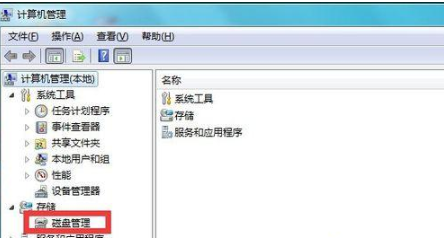
4. 目前,在右手面板上,我们选D盘,移走D盘。
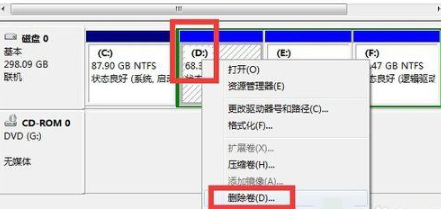
5. 该系统将向我们发出催复通知,要求删除和空出D盘,我们将点击它。
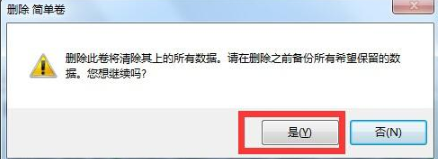
在页面上出现灰色区域后, 即我们使用鼠标右键选择菜单栏中的 [扩展音量] 特性, 用于未分布的磁盘分区 。
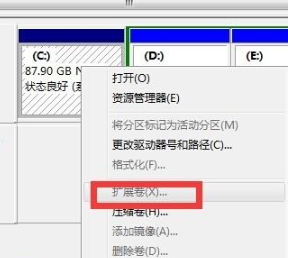
最后,当我们重新启动计算机时, 系统将重新分配系统驱动器上的分区。
